win7开始菜单不见了怎么恢复_win7开始菜单不见了如何找回
作者:98软件园小编 来源:98软件园 时间:2024-04-03 04:23:56
开始菜单是电脑中的一个工具,可以方便我们快速打开电脑中的软件以及功能,不过有时候会碰到一些问题,比如近日有不少win7系统用户却遇到开始菜单不见了的情况,不知道要怎么恢复,针对此问题,本文给大家讲述一下win7开始菜单不见了的详细找回方法。推荐:win7 64位旗舰版iso下载
方法如下:
1、首先右键计算机“打开”它。

2、接着点击左上角“组织”,打开“布局”里的“菜单栏”
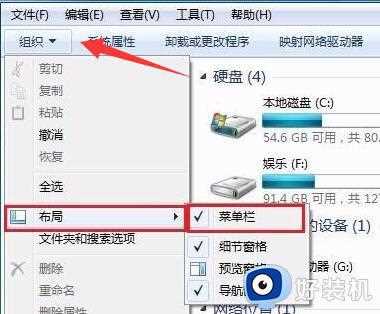
3、然后右键菜单栏,选择“启动任务管理器”

4、随后找到“explorer.exe”右键“结束进程”
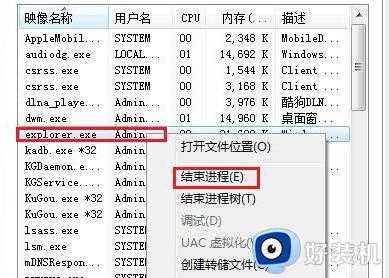
5、最后点击文件选择“创建新任务”,输入“explorer.exe”并点击“确定”即可解决。

以上给大家讲述的就是win7开始菜单不见了怎么恢复的详细内容,大家可以按照上面的方法步骤来进行操作,相信可以学习上面的方法来进行操作。








































